Como combinar/excluir contatos duplicados no macOS 10.14
2025-04-30 17:02:16 • Filed to: Soluções sobre macOS 10.14 • Proven solutions
Você tem mantido e transferido a mesma lista de contatos em seus dispositivos Mac ao longo dos anos? É bastante provável que você tenha se deparado com esse problema dos contatos duplicados. Além da razão citada anteriormente, é possível que surjam cartões de contato duplicados após a configuração inicial dos contatos do iCloud no seu Mac. Independentemente da origem desse problema, ele pode ser bastante frustrante. Por sorte, existem métodos confiáveis para combinar e excluir contatos duplicados no macOS 10.14. Acompanhe aqui as instruções em destaque a seguir para organizar seus contatos.
Junte e elimine todos os contatos repetidos no macOS Mojave
Como combinar contatos repetidos no Mojave
Apesar de parecer ser surpreendente, ainda não foi desenvolvida nenhuma técnica para selecionar vários contatos no iOS de uma vez. Assim, utilizar o seu Mac ainda é o método mais eficiente, e existe uma ferramenta essencial integrada ao macOS 10.14 Mojave. Da mesma forma que em outros procedimentos do computador que envolvem a exclusão de dados, é importante garantir que você tenha uma cópia segura dos contatos em seu Mac, fazendo um backup em um dispositivo externo confiável, como um disco rígido ou pen drive, antes de prosseguir com os passos a seguir.
Passo 1: Inicie o aplicativo "Contatos" no seu Mac - Aplicativos > Contatos.
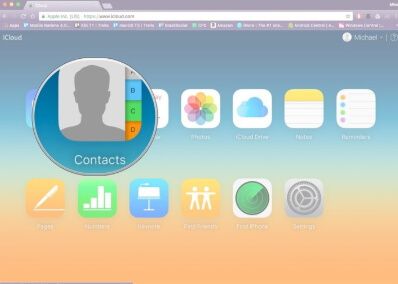
Passo 2: Acesse o painel "Grupos" localizado à esquerda e verifique se você selecionou "Todos os contatos" no topo da lista. Caso o "Grupos" não esteja visível, isso indica que ela está oculta. Para exibi-la, clique na opção "Exibir" na barra de menu e selecione "Mostrar grupos".
Passo 3: Na barra de menus, selecione a opção "Cartão" e em seguida escolha "Procurar Duplicatas" como mostrado na imagem abaixo.
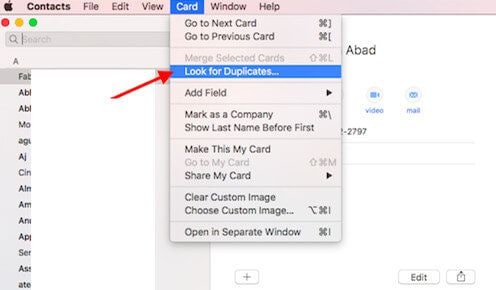
Passo 4: Neste passo final, uma caixa de diálogo será exibida, mostrando o número de cartões duplicados que foram encontrados que possuem o mesmo nome, mas com informações diferentes, ou que possuem o mesmo nome e as mesmas informações. Em seguida, clique no botão "Mesclar" para unir os cartões duplicados e suas informações.
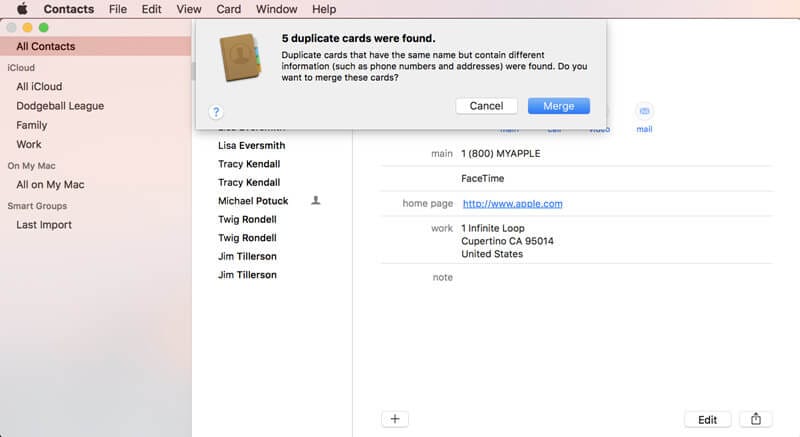
Como eliminar contactos duplicados usando o iCloud
Aqui, vamos apresentar como eliminar contatos duplicados no seu Mac com macOS 10.14. Caso você não tenha acesso ao seu dispositivo no momento, é possível eliminar remotamente essas entradas duplicadas na sua lista de contatos usando este método. Para realizar esse procedimento, é necessário utilizar o iCloud.
Aqui estão os passos necessárias a seguir:
Passo 1: Abra o seu navegador web no seu computador ou dispositivo.
Passo 2: Vá até o icloud.com.
Passo 3: Realize o login utilizando as informações da sua conta do iCloud.
Passo 4: Vá até os "Contatos".
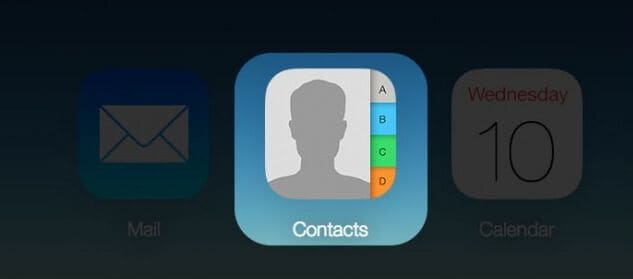
Passo 5: Selecione a opção "Todos os contatos" localizada no canto superior esquerdo da tela.
Passo 6: Mantenha a tecla Command pressionada e, em seguida, clique manualmente nos cartões duplicados que deseja excluir.
Passo 7: Em seguida, clique no ícone de engrenagem localizado no canto inferior esquerdo e selecione a opção "Excluir" no menu suspenso.
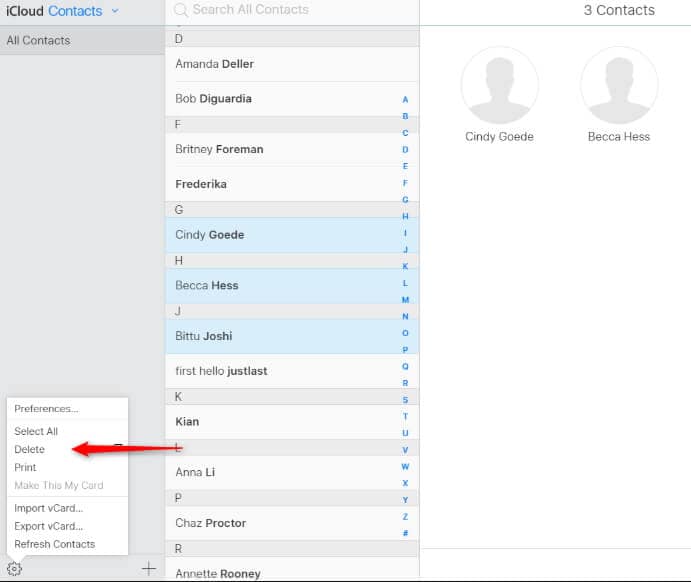
Passo 8: Por último, selecione a opção "Excluir" no painel de diálogo para confirmar a remoção dos contatos selecionados.
Vincule os contactos duplicados entre contas diferentes
A técnica mencionada anteriormente para remover contatos duplicados no seu Mac com macOS 10.14 tem como objetivo mesclar os cartões de contato duplicados em um dispositivo. E caso você possua contatos duplicados em dispositivos ou contas Mac - por exemplo, se você tiver o mesmo contato nas contas do iCloud e do Google? Aqui, iremos explicar como você pode unir contatos duplicados nesse cenário. Selecionar a opção "Todos os contatos" na barra lateral mostrará cada contato duplicado em duplicata.
Para resolver essa questão, você pode optar por remover o contato extra em uma das duas contas; entretanto, essa solução pode não ser a ideal, uma vez que pode haver uma razão específica para manter dois conjuntos de contatos nas respectivas contas. Vincular os contatos é a melhor opção. Dessa forma, será possível visualizá-los como um único cartão na lista de contatos "Todos os contatos" da barra lateral. É importante ressaltar que qualquer informação nova que você editar após o processo de vinculação será atualizada nas duas versões do seu cartão de contato. Aqui está como executar essa operação: Acesse a opção "Todos os contatos" na barra lateral e, em seguida, selecione manualmente cada um dos cartões das suas duas contas.
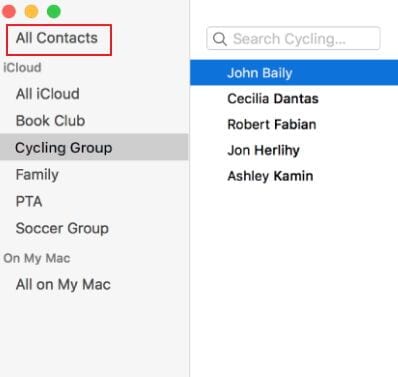
Com os cartões de contato selecionados, vá até a Barra de Menu e escolha a opção "Cartão" > "Vincular cartões selecionados". Além disso, você tem a opção de utilizar o atalho de teclado Shift + Command + L.
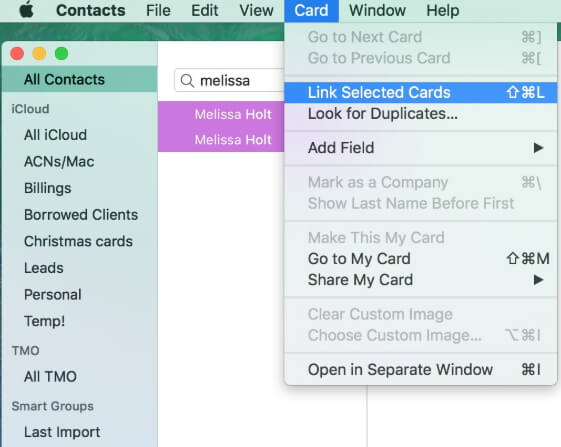
E é isso! Após a mesclagem dos contatos duplicados, apenas um cartão será visível na lista "Todos os contatos". No entanto, as informações originais estarão presentes em ambas as contas. Após a vinculação dos cartões de contato, um novo campo chamado "Vinculados" será exibido em todos os cartões de contato, permitindo que você identifique os contatos vinculados.
Por último, se você estiver enfrentando o problema de contatos duplicados em suas duas contas individuais, bem como em várias contas, será necessário primeiro limpar e mesclar os cartões de contato em cada conta separadamente, e então poderá iniciar a técnica de vinculação de contatos entre contas. Ao realizar esse procedimento, você teria um conjunto de contatos limpo e unificado no seu Mac.
Como mesclar um PDF no macOS 10.14
Após dominar a técnica de remoção e mesclagem de contatos duplicados, se você estiver enfrentando dificuldades ao mesclar arquivos PDF, não precisa buscar mais longe do que o PDFelement para Mac. É amplamente reconhecido como o aplicativo gratuito líder para combinar diversos arquivos PDF em um único documento em seu Mac. Isso se deve à sua interface de usuário de excelência, que torna o processo de uso simples e intuitivo. Adicionalmente, o PDFelement possui uma ampla gama de recursos poderosos que tornam o trabalho com arquivos PDF extremamente conveniente. Nesta seção, iremos demonstrar como realizar essa tarefa utilizando a função avançada de mesclagem de PDF - PDFelement .
Como mesclar PDFs usando o PDFelement no macOS Mojave
Passo 1: Abra o programa: Antes de começar, verifique se você possui a versão mais recente do software para Mac - PDFelement 8.0 - instalada e inicie o programa. Abra o programa e clique em "Mesclar arquivos" que está visível na tela inicial. Em seguida, escolha os arquivos que deseja combinar.

Passo 2: Mescle os arquivos PDFs: Na próxima etapa, é necessário incluir os documentos PDF que serão combinados em um único arquivo e clicar no botão "Adicionar arquivos". Selecione os documentos que deseja incluir e, em seguida, clique no botão "Aplicar" para prosseguir.
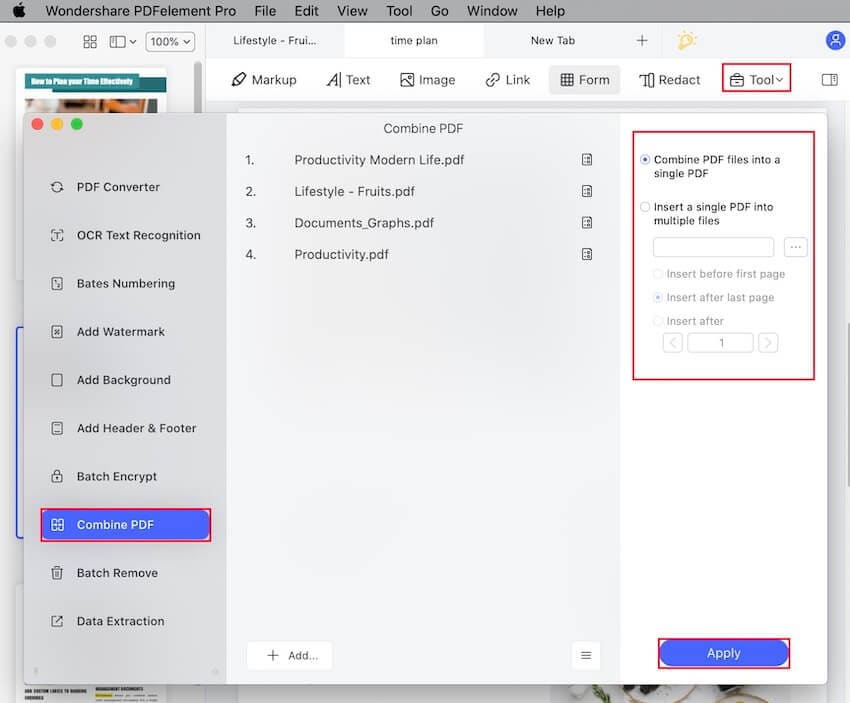
Passo 3: Salve o seu aquivo PDF já mesclado: Finalmente, você deve salvar o seu arquivo que foi mesclado clicando em "Arquivo" > "Salvar como". Aqui foram apresentados os 4 mais simples passos que são necessárias para que você possa mesclar múltiplos arquivos PDF no macOS 10.14 em um único documento.

Download grátis e Compre PDFelement agora mesmo!
Download grátis e Compre PDFelement agora mesmo!
Compre PDFelementagora mesmo!
Compre PDFelement agora mesmo!

 Avaliação G2: 4,5/5|
Avaliação G2: 4,5/5|  100% Seguro
100% Seguro



Ana Sophia
staff Editor
Comment(s)